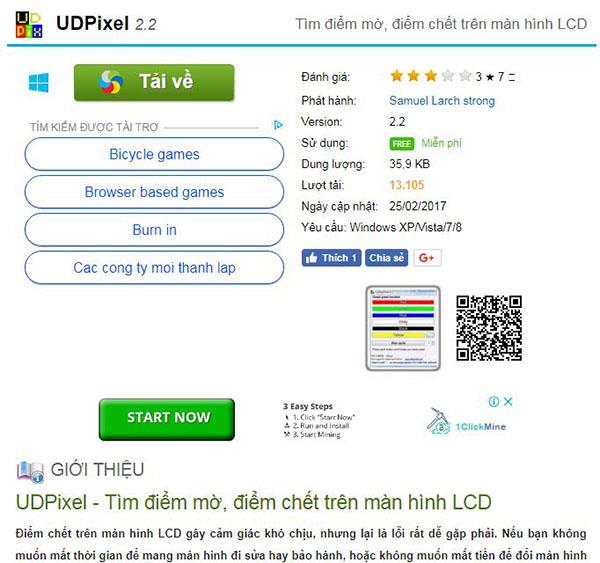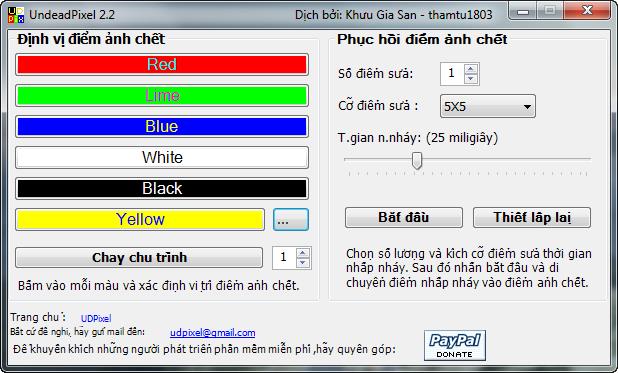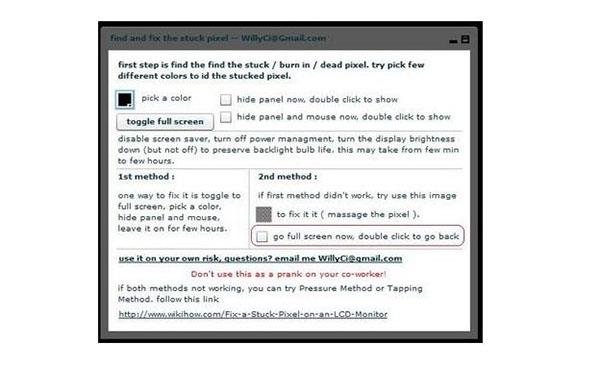Após um período de uso, se não for cuidado cuidadosamente, a tela da sua TV pode aparecer como pontos mortos, pontos borrados na tela, fazendo com que os espectadores se sintam desconfortáveis. Este artigo WebTech360 guiará como lidar com o ponto morto quando a tela da minha TV doméstica é exibida.
>> Tela de TV listrada: como resolver?

Instruções sobre como lidar com quando a TV aparecer pontos mortos, pontos borrados
Qual é o ponto morto da tela?
Os pontos mortos na tela são geralmente pontos mais brilhantes ou mais escuros do que outros em uma tela da mesma cor, a maneira mais simples de verificar essa situação é projetar uma imagem com cores vibrantes diferentes. A tela da TV, que mostra apenas uma cor, geralmente preto em todos os quadros, há uma grande chance de que seja o ponto morto da tela da TV.

Qual é o ponto morto na tela?
A causa desta situação pode ser devido à falha do transistor, mas existem alguns casos raros em que é apenas o ponto de obscurecimento, não o ponto morto. Portanto, quando você vê um determinado ponto branco ou brilhante, sua TV ainda tem uma grande chance de "cura", às vezes até mesmo o ponto preto que você ainda espera.

A causa desta condição pode ser causada pela falha do transistor.
Instruções de manuseio
Caso você esteja muito ocupado e não queira perder muito tempo levando sua TV para assistência ou reparos, você pode seguir estas dicas para melhorar a situação.
Método 1: use o software UDPixel
Este é um software gratuito que permite corrigir pontos mortos na tela da TV, reutilizando cores continuamente para recuperar a capacidade de renderização de cores para pontos mortos. Para obter os melhores resultados com este método, você deve abrir a tela e executar o programa continuamente por várias horas (cerca de 3 a 4 horas).
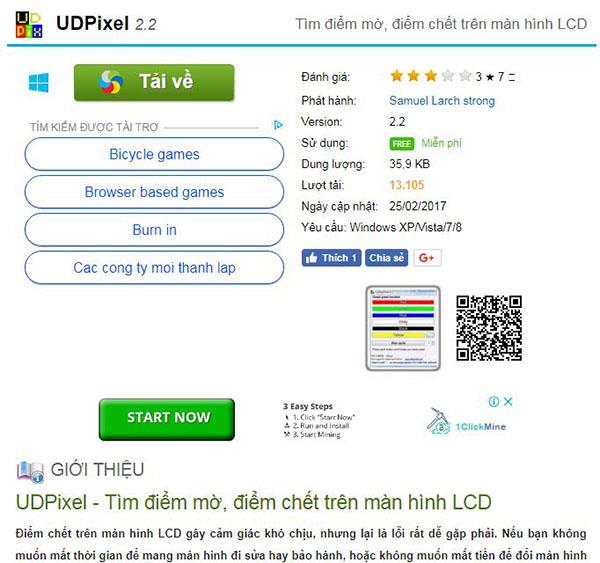
UDPixel é um software gratuito que permite corrigir pontos mortos na tela da TV.
Após a conclusão do download e da instalação, na interface principal do software, você clica no botão Iniciar para que o programa crie pontos coloridos piscantes contínuos e, em seguida, mova esses pontos coloridos para o local onde o ponto aparece borrão ou pontos mortos na tela da TV para corrigi-lo. Para telas com muitos pontos mortos aparecendo, vamos clicar na palavra Run Cycle para que essas cores mudem continuamente, ajudando a corrigir os pontos mortos em toda a tela.
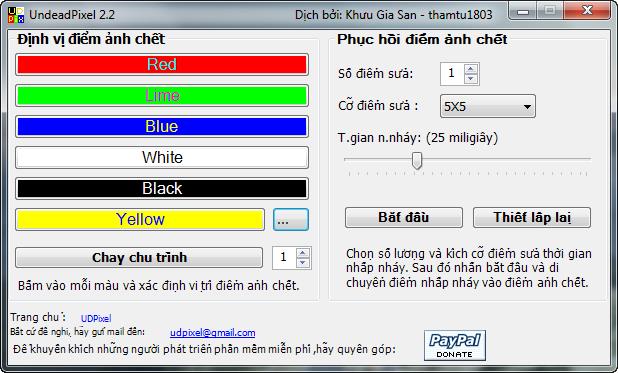
Interface do software UDPixel.
Além disso, com este software, você também pode ajudá-lo a encontrar pontos mortos na tela clicando nas barras de cores no lado esquerdo para exibir uma única cor.
Baixe o software: aqui.
Método 2: usar o serviço LCD
Link de serviço: aqui .
Para verificar pontos mortos, pontos borrados na tela, você clica na caixa Escolha uma cor e selecione 1 cor para conduzir o teste. Após selecionar, clique no botão Tela inteira do Toogle para exibir uma única cor e marque a linha Ocultar painel agora ou Ocultar painel e mouse agora. Agora você pode encontrar facilmente os pontos mortos (se houver) na tela. Se você não quiser mais usar, pressione ESC para voltar ao mesmo.
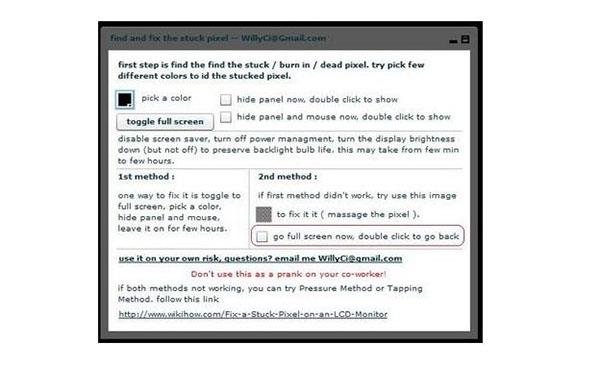
Use o serviço LCD
No caso de detectar que a tela possui pontos mortos ou borrados, siga os passos acima para exibi-la em tela inteira, seguida de clicar em Ir para tela inteira agora, clique duas vezes para voltar ao 2º método de exibição. exibir em tela inteira com cores que piscam continuamente. Após cerca de 3-4 horas, verifique novamente para ver se a condição foi corrigida ou não.
Método 3: "Cura" por métodos manuais

Use um pano macio para evitar danificar a tela.
Etapa 1: Desligue o dispositivo e o monitor.
Passo 2: Prepare um pano macio e úmido para não riscar ou danificar a tela.
Etapa 3: pressione levemente no local com pontos desfocados ou mortos.
Passo 4: Enquanto pressiona, combinamos para ligar a tela.
Passo 5: Depois que a tela for ligada, não pressione mais e veja se o desfoque desapareceu ou não.
Nota: você precisa pressionar suavemente sua mão primeiro e precisamente nesse ponto, evitando o caso em que grandes pressões ao redor farão com que a tela tenha mais pontos borrados, outros pontos mortos. E este método deve ser feito 3-4 vezes, mas a cor de recuperação será difícil de aperfeiçoar conforme as 2 formas acima.

Recomenda-se pressionar com força crescente gradual e precisa em pontos mortos ou difusos.
No caso, se você já tentou de 3 maneiras mas a situação ainda não é melhor, você deve levar seu aparelho a centros de confiança para que seja superado, para evitar que por muito tempo afete a tela.
Esses são três pequenos métodos para ajudá-lo a "curar" a TV em casa. Esperamos que essas dicas o ajudem mais, ajudem a economizar tempo com reparos ou garantia, bem como com a substituição da tela.